Maison >Tutoriel système >Série Windows >Que dois-je faire si mon ordinateur s'éteint soudainement et ne peut pas être allumé lors de la mise à jour de Windows 10 ?
Que dois-je faire si mon ordinateur s'éteint soudainement et ne peut pas être allumé lors de la mise à jour de Windows 10 ?
- WBOYWBOYWBOYWBOYWBOYWBOYWBOYWBOYWBOYWBOYWBOYWBOYWBavant
- 2023-12-26 19:09:543400parcourir
Lorsque nous utilisons un ordinateur sur lequel le système Win10 est installé, certains amis peuvent accidentellement éteindre l'ordinateur pendant le processus de mise à jour du système lors de l'utilisation de l'ordinateur, puis le rallumer et ne pas pouvoir démarrer l'ordinateur. Dans ce cas, je pense que cela peut être dû au fait que l'ordinateur a été interrompu pendant le processus de mise à jour et que certains composants ont été endommagés. Jetons donc un coup d'œil aux étapes spécifiques de la solution pour voir ce que l'éditeur a fait ~

Que faire si l'ordinateur ne peut pas être éteint pendant la mise à jour de Windows 10 Méthode 1 :
1. mode sans échec et mise à jour Désinstallez le patch,
2. Qu'il s'agisse d'un ordinateur de bureau, débranchez de force l'alimentation 5 à 6 fois,
3. Lorsque l'ordinateur redémarre à nouveau, l'interface de réparation avancée devrait apparaître,
4. Sélectionnez les options à l'écran, sélectionnez Dépannage - Mode avancé - Paramètres de démarrage - Redémarrer
5. Après le redémarrage de l'ordinateur, vous verrez une nouvelle liste d'options, sélectionnez 4 ou F4 pour démarrer l'ordinateur en mode sans échec.
Méthode 2 :
1. Si le problème ne peut pas être résolu après avoir essayé différentes méthodes, vous pouvez réinstaller le système.
2. Le système d'exploitation de System Home convient aux débutants, et l'installation est très simple et facile pour démarrer avec un fonctionnement infaillible !
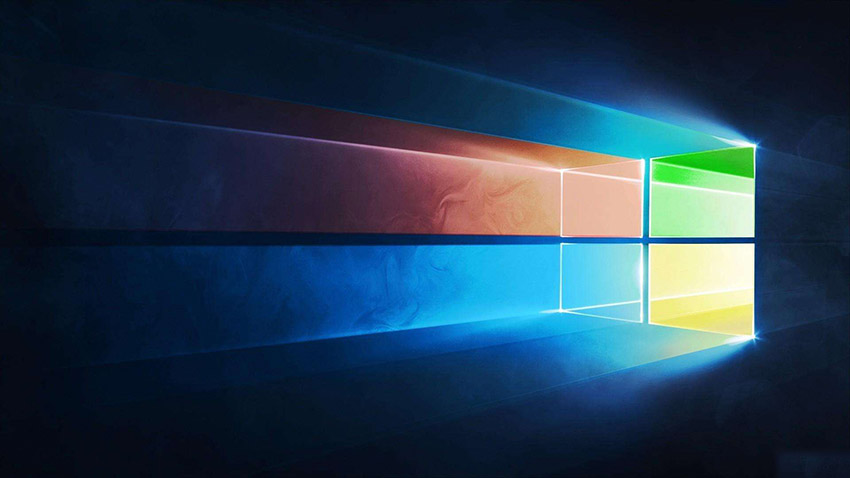 3. Le système de ce site est sûr, stable, écologique et fluide. Vous pouvez télécharger le système d'exploitation dont nous avons besoin depuis l'accueil du système :
3. Le système de ce site est sûr, stable, écologique et fluide. Vous pouvez télécharger le système d'exploitation dont nous avons besoin depuis l'accueil du système :
>>Téléchargement du système d'ordinateur portable win10 64 bitsTéléchargement du système pour ordinateur portable win10 32 bits
>>>Adresse du site Web
Première étape, préparation1. Téléchargez l'outil de réinstallation en un clic de Feifei2. L'ordinateur peut être connecté à Internet et démarrer normalement.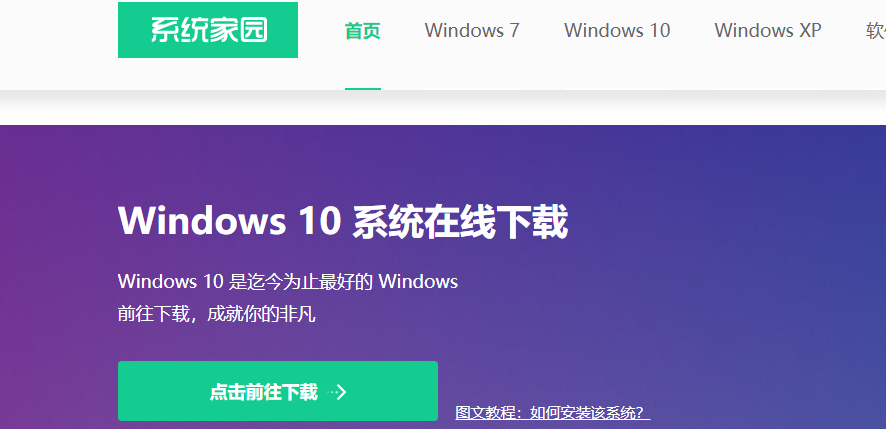 3. Fermez et quittez le logiciel antivirus de sécurité sur votre ordinateur, car les modifications apportées aux paramètres système peuvent être faussement signalées et bloquées.
3. Fermez et quittez le logiciel antivirus de sécurité sur votre ordinateur, car les modifications apportées aux paramètres système peuvent être faussement signalées et bloquées.
3. Cette étape vise à aider les utilisateurs à sauvegarder les données de l'ordinateur. Si vous n'avez pas besoin de sauvegarder, décochez et cliquez sur Suivant si nécessaire. Une fois la sauvegarde terminée, vous passerez automatiquement à l'étape suivante. .
4. Cette étape est l'interface de sélection du système. Nous pouvons choisir un système win10 32 bits ou 64 bits pour l'installation. Après l'avoir sélectionné, cliquez.
5. Le système win8 est en cours de téléchargement. La vitesse de téléchargement est déterminée par la vitesse de votre réseau, vous pouvez également resélectionner le système, ou suspendre temporairement le téléchargement et la limite de vitesse, etc.
ps : Veuillez l'autoriser si le pare-feu apparaît. 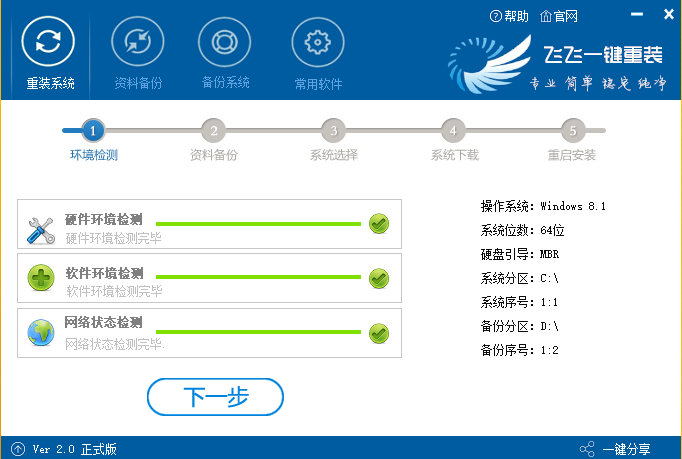
Plus de problèmes liés à la mise à jour Win10 :
>>>la mise à jour Win10 est bloquée
>>> la mise à jour Win10 échoue toujours à s'installer et ne peut pas être mise à jour
>>>La mise à jour de l'ordinateur Win10 a échoué et est bloquée avec un écran bleu
Ce qui précède est le contenu détaillé de. pour plus d'informations, suivez d'autres articles connexes sur le site Web de PHP en chinois!
Articles Liés
Voir plus- Qu'est-ce qu'une mise à jour chaude ?
- Win10 ne peut pas être supprimé après la mise à jour et l'arrêt
- L'ordinateur Win7 indique que le paramètre d'heure du système est incorrect. Veuillez mettre à jour la date du système.
- Est-il possible de simplement fermer l'ordinateur portable sans l'éteindre ?
- Qu'est-ce que cela signifie si le propriétaire du téléphone s'est éteint ou est temporairement indisponible ?

